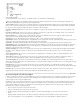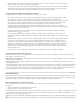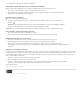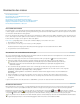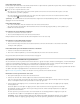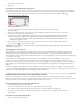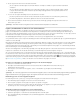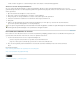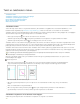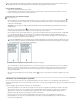Operation Manual
Naar boven
4. Wijzig de volgorde van een taal of een symbool door de gewenste taal of het symbool in de lijst te selecteren en vervolgens
op de knop Omhoog of Omlaag rechtsonder in de lijst te klikken.
Items die hoger in de lijst staan, worden eerder gesorteerd dan items die lager in de lijst staan. Tekens uit talen die niet in het
dialoogvenster Sorteeropties staan, worden onder symbolen gesorteerd. Als er bijvoorbeeld Griekse tekst in het document
staat en Grieks staat niet bij de sorteeropties, wordt alle Griekse tekst onder symbolen gesorteerd.
Sorteervolgorde van indexen in het Japans en Koreaans
Houd bij het maken van indexitems voor Aziatische talen rekening met het volgende:
Voor Aziatische talen wordt een andere sorteerconventie gebruikt, die is gebaseerd op taalspecifieke typografische regels.
Bij het maken van een index voor tekst in het Japans, moet de yomi (sorteerspecificatie) voor indexitems in het
onderwerpniveauvak worden ingevoerd in het vak Yomi met gebruik van hiragana en katakana in volledige breedte. Het is niet
nodig de yomi voor hiragana, katakana, alfanumerieke tekens en bepaalde symbolen in volledige breedte, alfanumerieke
tekens in halve breedte of indexitems die alleen uit symbolen bestaan, in te voeren in het vak Yomi. De in het
onderwerpniveauvak ingevoerde items worden gesorteerd. In bepaalde gevallen, wanneer een item zowel symbolen in
volledige breedte als in halve breedte bevat, levert het sorteren mogelijk niet het verwachte resultaat op. In dergelijke gevallen
moet een geschikte yomi worden ingevoerd.
U kunt geen katakana of kanji in halve breedte invoeren in het tekstvak Yomi. Het is echter wel mogelijk om symbolen in
volledige breedte, zoals
en , in te voeren.
Er wordt onderscheid gemaakt tussen hiragana en katakana, en hiragana wordt vóór katakana gesorteerd. Er wordt ook
onderscheid gemaakt tussen alfabetische tekens in hoofdletters en kleine letters waarbij hoofdletters vóór kleine letters worden
gesorteerd.
Wanneer identieke tekens worden ingevoerd in het onderwerpniveauvak, worden deze verwerkt als aparte indexitems wanneer
voor de tekens een verschillende yomi is opgegeven. Als bijvoorbeeld “Kat” wordt ingevoerd als een indexitem met een
waarde “Neko” in katakana en vervolgens wordt “Kat” nogmaals ingevoerd met een waarde “Neko” in hiragana, worden twee
indexitems voor “Kat” gegenereerd. Deze functie kan ook worden gebruikt om dezelfde term in te delen onder verschillende
indexonderwerpen. Als bijvoorbeeld de term “De katten” in een index wordt ingevoerd en als “Katten” is ingevoerd in het
tekstvak Yomi en er twee indexitems zijn gegenereerd zonder enige invoer, wordt de term “De katten” gegenereerd onder de
indexonderwerpen D en K.
Voor de Koreaanse sorteervolgorde kunt u kiezen uit Koreaanse medeklinker of Koreaanse medeklinker plus klinker.
Sorteervolgorde van indexen in het Chinees
Bij het maken of bewerken van een indexitem kunt u de sorteervolgorde van Chinese tekens op twee plaatsen instellen: in het dialoogvenster
Sorteeropties en in het veld Sorteren op.
Dialoogvenster Sorteeropties Als u Sorteeropties kiest in het deelvenster Index, kunt u de sorteervolgorde wijzigen en opgeven of u gebruik wilt
maken van Pinyin of Aantal lijnen.
Sorteren op Wanneer u bij het maken of bewerken van een indexitem Chinese tekens typt in de onderwerpniveauvelden, kunt u de Chinese
sorteervolgorde bewerken.
Voor Pinyin geldt dat als meerdere woorden dezelfde Pinyin hebben, de volgorde wordt gesorteerd op (1) kleurtint en (2) aantal lijnen in oplopende
volgorde. Bij Aantal lijnen wordt elk teken gesorteerd op (1) het aantal lijnen, (2) de eerste lijn en (3) de tweede lijn. U kunt de sorteervolgorde
rechtstreeks in het veld Sorteren op bewerken of u kunt klikken op de pijl rechts van het veld Sorteren op om het dialoogvenster Pinyin-invoer of
Invoer bij Aantal lijnen te openen. Bewerk de velden en klik op OK. Herhaal deze procedure voor elk onderwerpniveau.
Een index beheren
Nadat u de index hebt opgezet en indexmarkeringen aan het document hebt toegevoegd, kunt u de index op diverse manieren beheren. U kunt
alle onderwerpen uit een boek bekijken, onderwerpen die niet in de lijst met verwijzingen staan uit de lijst met onderwerpen verwijderen, items in
de lijst met verwijzingen en de lijst met onderwerpen opzoeken en indexmarkeringen uit het document verwijderen.
Alle indexonderwerpen in een boek weergeven
Wanneer de optie Boek is geselecteerd, worden in het deelvenster Index de items uit het gehele boek en niet alleen uit het huidige document
weergegeven.
1. Open het boekbestand met alle daarin staande documenten.
2. Selecteer Boek boven aan het deelvenster Index.
Als iemand anders tijdens het genereren van de index een document in het boek moet openen, kunt u een hoofdlijst met onderwerpen in een apart
document maken en die onderwerpen vanuit de hoofdlijst naar elk document in het boek kopiëren. Als de hoofdlijst wordt gewijzigd, moet u de
onderwerpen in elk document opnieuw importeren.
Wanneer u een boek met meerdere documenten indexeert, kunt u de indexonderwerpen voor al die documenten weergeven door de index van
het boek te genereren, en daarin alle documenten op te nemen. U hoeft dan Onderwerpen importeren in het menu Index niet te gebruiken om